
Bạn đang lo lắng rằng các ứng dụng iPhone nghe lén bạn bằng cách bật micro một cách âm thầm. Nếu vậy, đùng lo Iphone có công cụ giúp thu hồi quyền truy cập micro dễ dàng. Bài viết dưới đây Wikisinhvien sẽ hướng bạn cách kiểm tra ứng dụng theo dõi micro iPhone.
ỨNG DỤNG THEO DÕI MICRO IPHONE
Trên iPhone có một công cụ hỗ trợ giúp bạn kiểm tra ứng dụng đang truy cập micrô trên iPhone. Từ đó bạn có thể dễ dàng kiểm soát các ứng dụng có nguy cơ “nghe lén” và theo dõi bạn thông qua micrô.
Cách Kiểm Tra Ứng Dụng Theo Dõi Micro Iphone
Thao tác kiểm tra ứng dụng theo dõi micro iPhone hay điện thoại. Không quá khó và chỉ với một vài thao tác trong Settings (Cài đặt) của máy. Là bạn đã có thể biết được các ứng dụng nào đang có quyền tiếp cận micrô trên máy.
Bước 1: Đầu tiên, hãy mở ứng dụng Settings (Cài đặt) trên iPhone.
Bước 2: Trong Settings (Cài đặt), hãy nhấn vào mục Privacy (Quyền riêng tư).
Bước 3: Trong mục Privacy (Quyền riêng tư), hãy nhấn vào Micrphone (Micrô).
Sau đó bạn sẽ thấy danh sách các ứng dụng yêu cầu quyền truy cập vào micrô trên iPhone. Mỗi ứng dụng có một công tắc nhỏ bên cạnh.
Bước 4: Sau khi hoàn tất việc kiểm tra ứng dụng trên iPhone và cấp quyền/chặn truy cập vào micro. Hãy thoát khỏi Settings (Cài đặt) và các thay đổi sẽ có hiệu lực ngay lập tức.
*Lưu ý: Điều đáng chú ý là nếu iPhone của bạn đang chạy iOS 14 trở lên. Bạn có thể kiểm tra khi nào một ứng dụng đang sử dụng micrô một cách dễ dàng.

Trạng Thái Và Cách Kiểm Tra Ứng Dụng Đang Sử Dụng Micro
Trạng Thái Nút Tắt Micro
Nếu nút chuyển “bật” (màu xanh lá cây). Điều đó có nghĩa ứng dụng đó có quyền truy cập micrô của bạn. Nếu nút chuyển “tắt” (chuyển màu xám) đồng nghĩa với việc ứng dụng đó không thể truy cập micrô của bạn. Nếu bạn muốn xóa quyền truy cập vào micrô của một ứng dụng. Hãy nhấn vào nút công tắc bên cạnh micrô để tắt. Tương tự nếu bạn muốn cấp quyền truy cập micrô cho một ứng dụng nào đó, hãy nhấn vào nút công tác để bật.
Cách Kiểm Tra Ứng Dụng Đang Sử Dụng Micro
Cụ thể nếu bạn thấy “chấm màu cam” xuất hiện ở trên thanh trạng thái (góc trên cùng bên phải của màn hình iPhone). Điều đó đồng nghĩa với việc một ứng dụng nào đó đang truy cập và kích hoạt micro của bạn. Nhờ cách kiểm tra ứng dụng này.
Trường hợp nếu bạn thấy một chấm màu xanh lá cây ở góc trên cùng. Điều đó có nghĩa là một ứng dụng nào đó đang sử dụng camera trên iPhone.
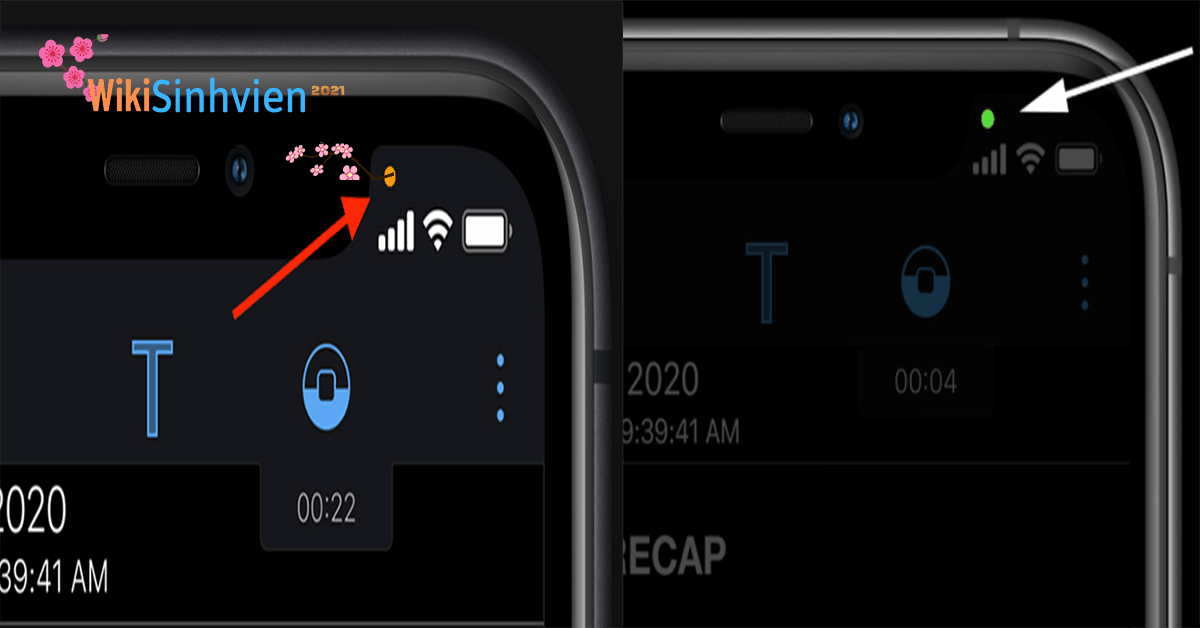
Nhờ cách kiểm tra ứng dụng theo dõi micro iPhone này, bạn có thể biết nên chặn quyền truy cập của ứng dụng iOS nào đó không cần thiết. Cách thực hiện như đã hướng dẫn ở trên.
Kết Luận
Nếu bạn cảm thấy rằng một ứng dụng theo dõi micro iPhone của bạn khi không nên. Chỉ cần truy cập Settings > Privacy > Microphone như thông tin chi tiết ở trên. Và thu hồi quyền truy cập của ứng dụng bằng cách gạt công tắc bên cạnh nó thành tắt.



